1.代码编辑 字体大小设置
进入 File—》Settings—》Editor—》Colors & Fonts—》Font中。
首先要点击“Save as”然后为这个设置命名,我这里填入“MySize”(相当于创建了一个配置文件叫MySize)。
然后就可以在Size中更改字体大小,Line spacing是行间距。Primary font是字体类型。
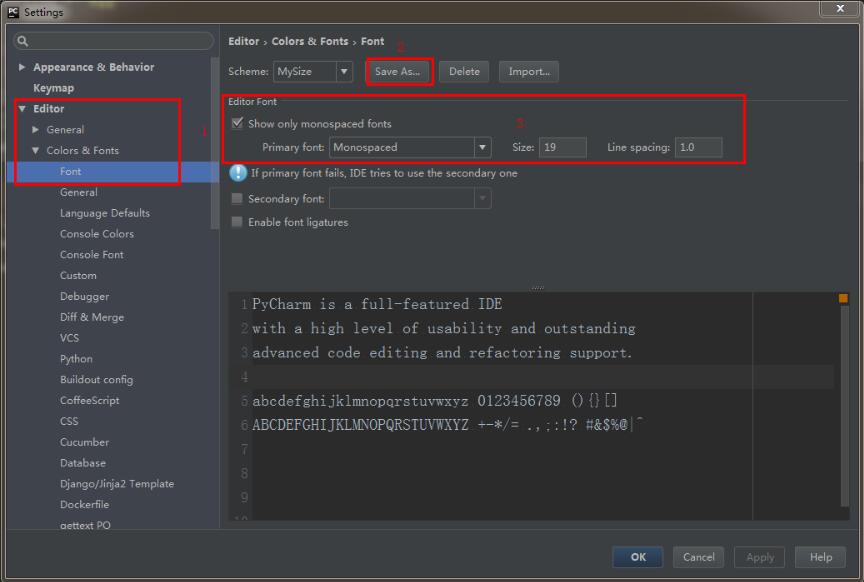
2.控制台输出 字体大小设置
进入 File—》Settings—》Editor—》Colors & Fonts—》Console Font中。
设置Size即可。
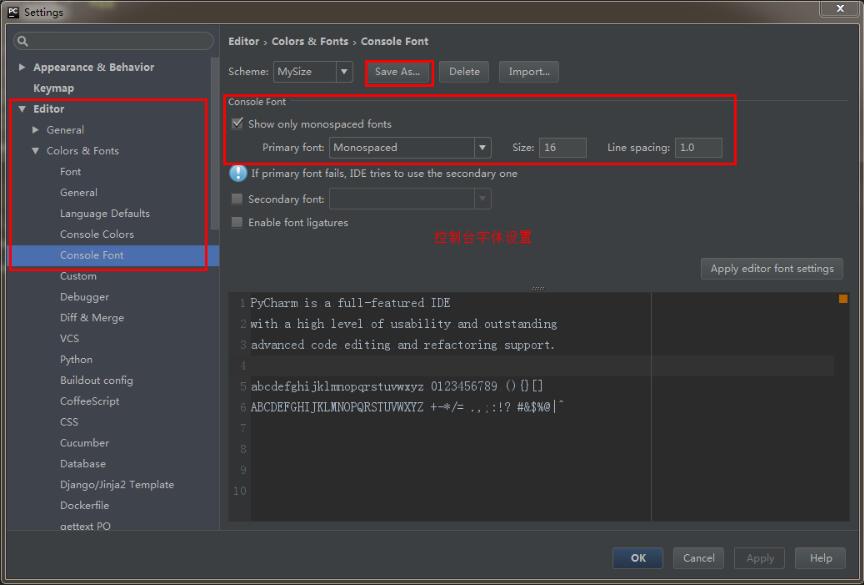
3.代码行号 显示
在代码编辑栏双击shift键,就会弹出搜索框,在里面输入show line numbers,就会显示一个控制是否显示行数的开关,将off设置成on就可以了。
4.主题更改和菜单栏字体更改
进入 File—》Settings—》Appearance & Behavior—》Appearance中。
Theme里可以选择主题,Override default fonts by是更改菜单栏和侧边栏字体的大小和样式。
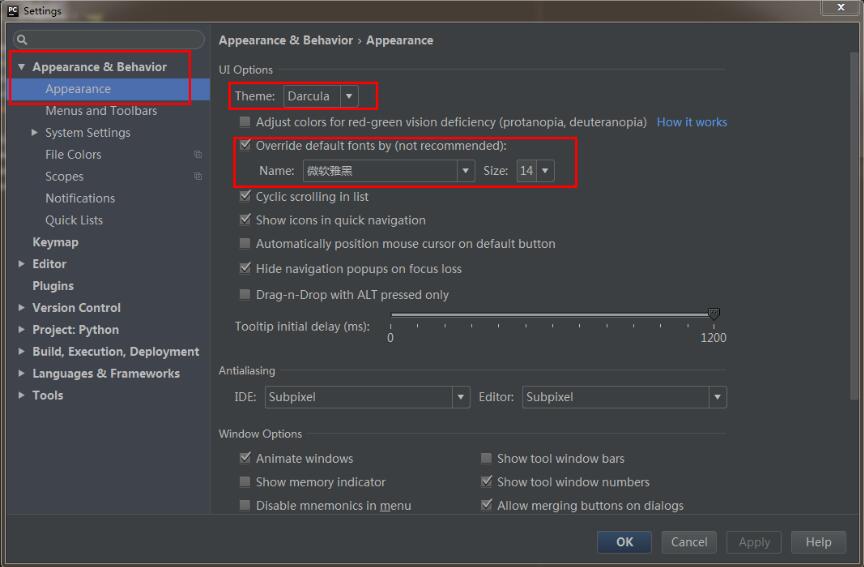
5.运行第一个Python程序
1)点击File—》New Project后。
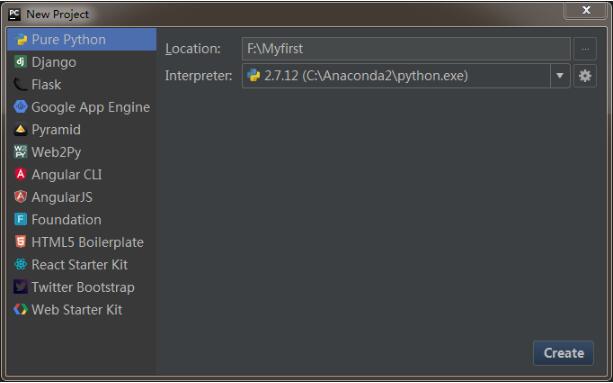
Location输入项目的位置和名字后,点击Create。
Interpreter是Python的解释器位置,一般会自动获取。
2)点击坐下角的小方框就会出现侧边栏了。
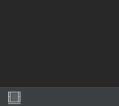
3)点击侧边栏project后会出现项目侧边栏,然后点击File—》New—》Python File,就会出现窗口,然后输入文件名“Hello World !”,点击“OK”完成创建。

4)输入print 'Hello World !'后,按运行快捷键Crtrl+Shift+F10代码就运行了。
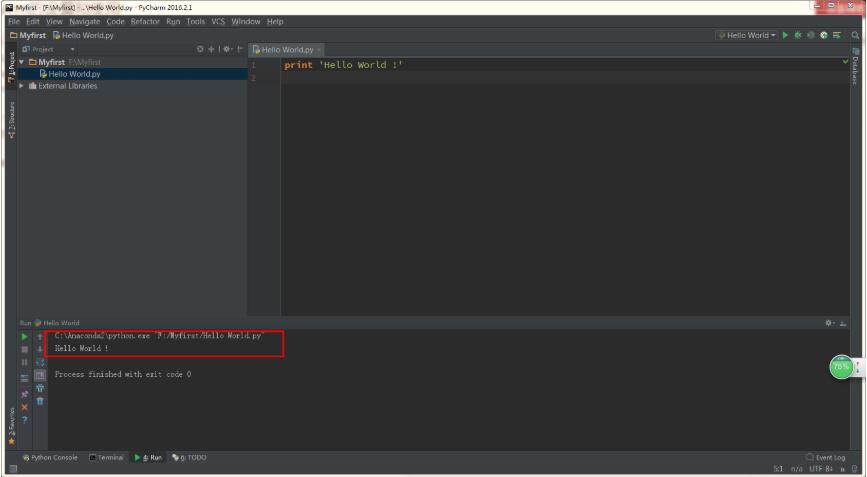
6.断点 和 调试
只要在代码行左边空白区域点击左键就可以加入断点,再次点击取消断点。
调试的快捷键是 Crtrl+Shift+F10。
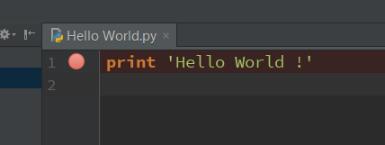
以上这篇PyCharm的设置方法和第一个Python程序的建立就是小编分享给大家的全部内容了,希望能给大家一个参考,也希望大家多多支持。